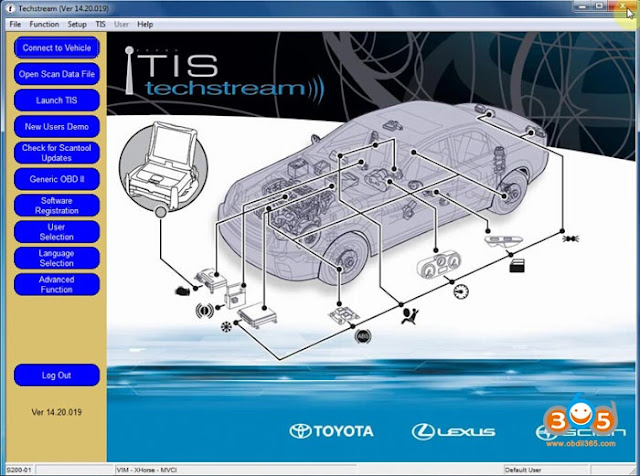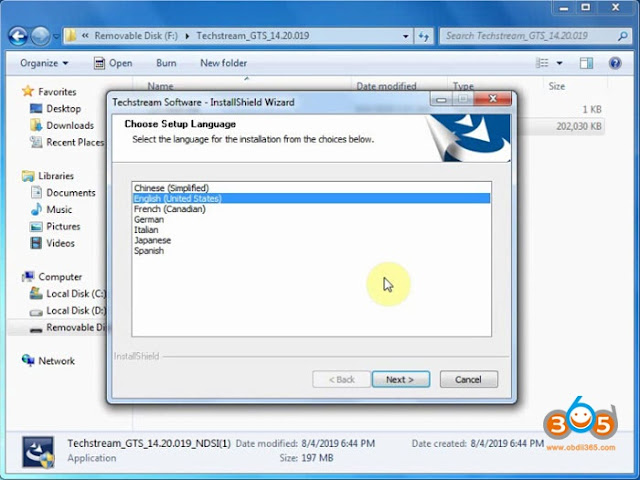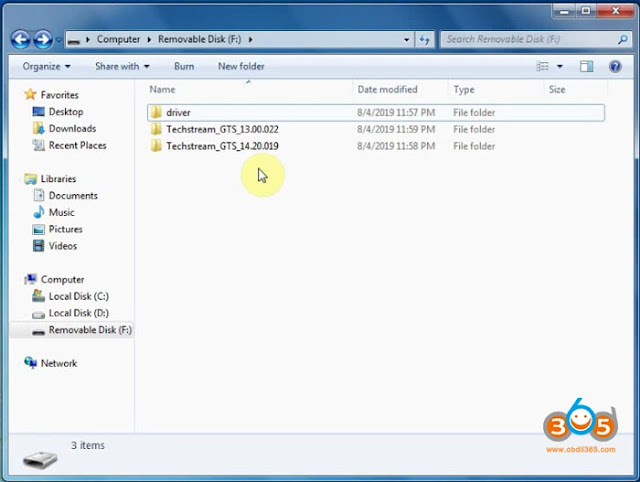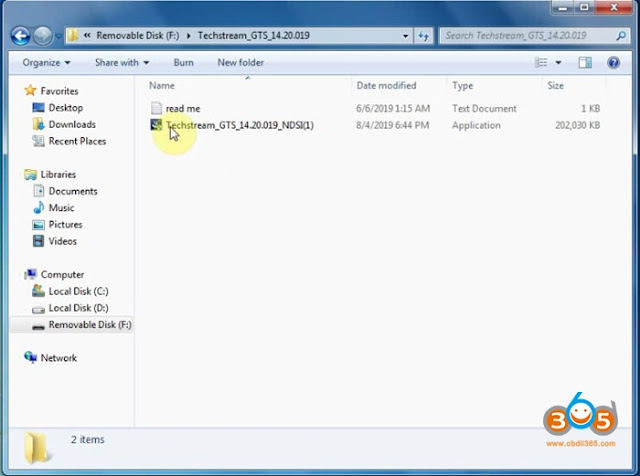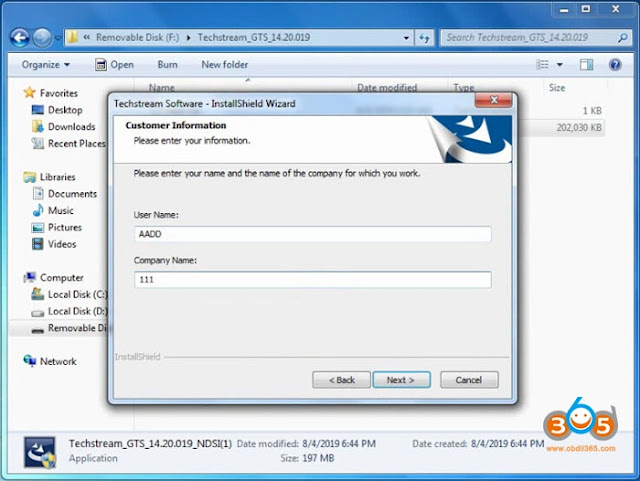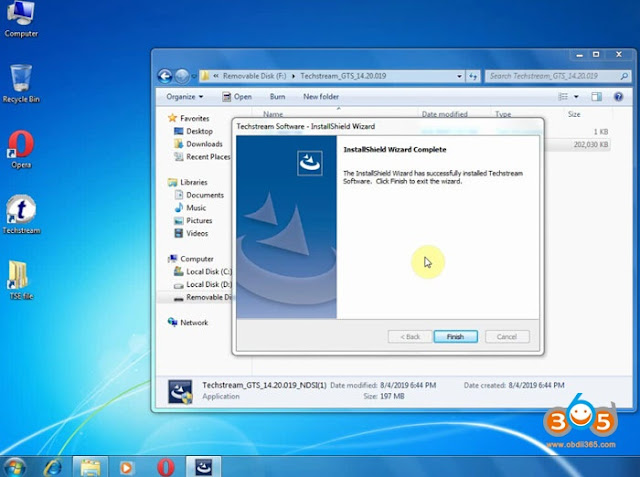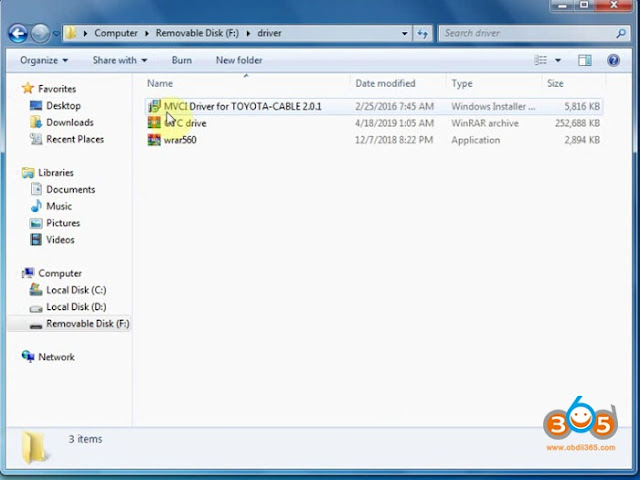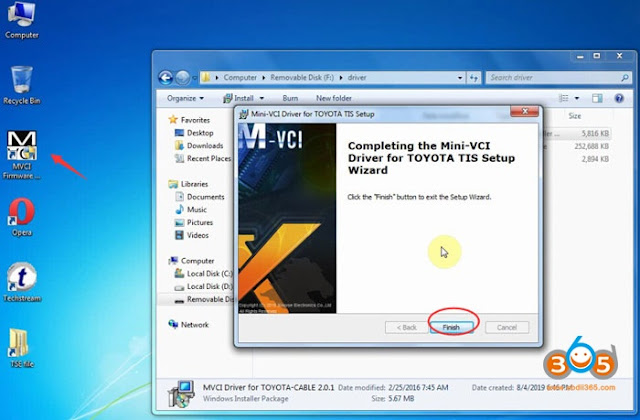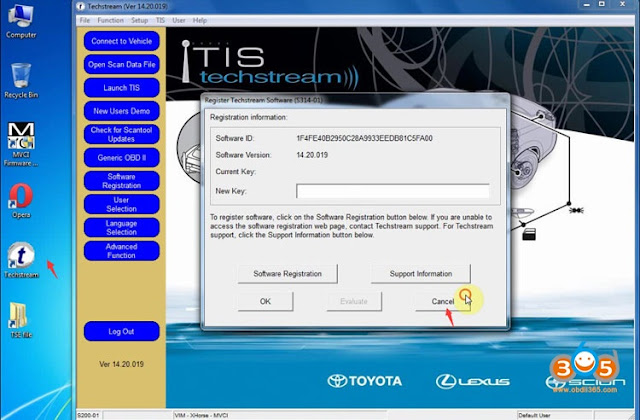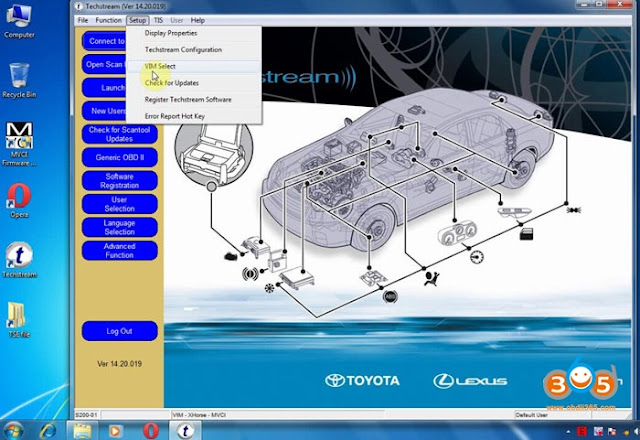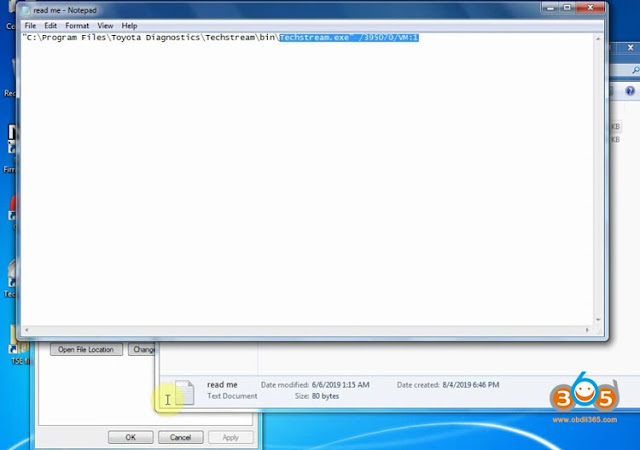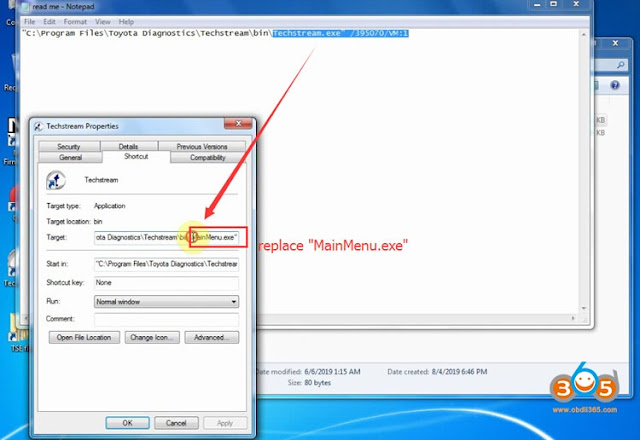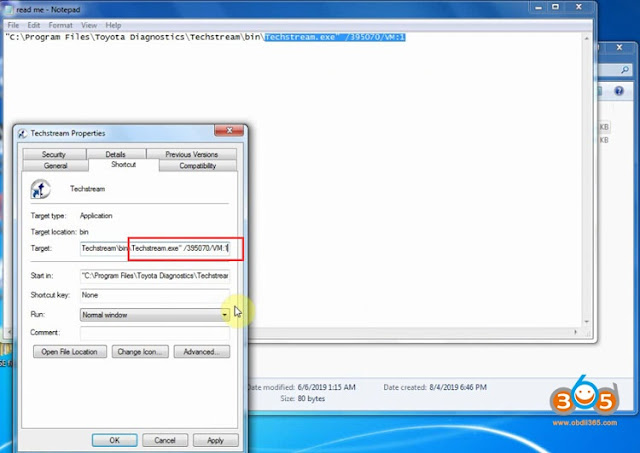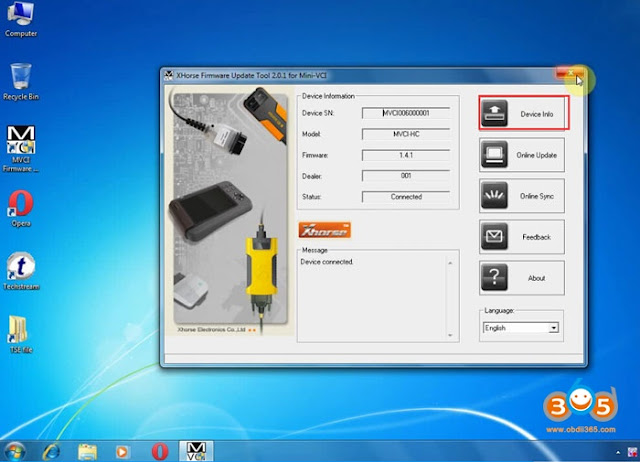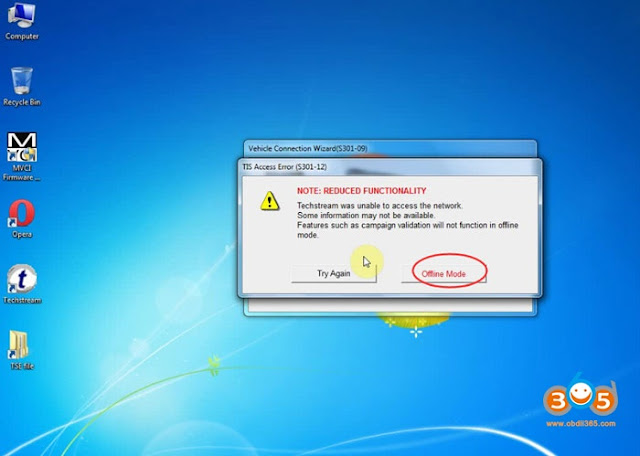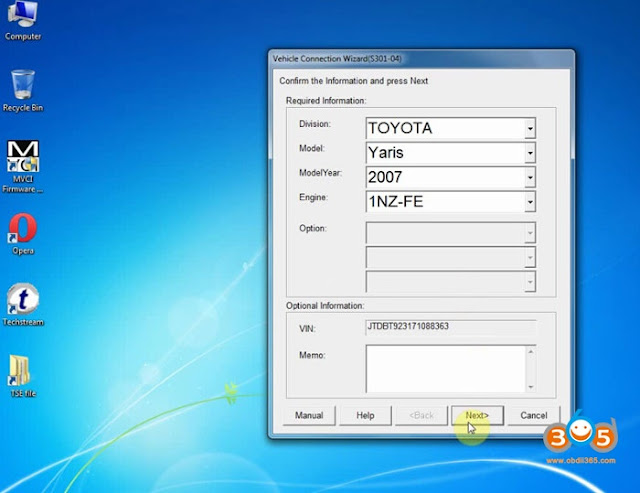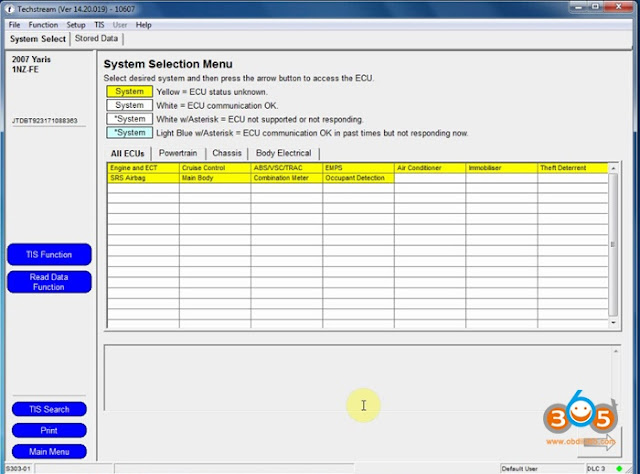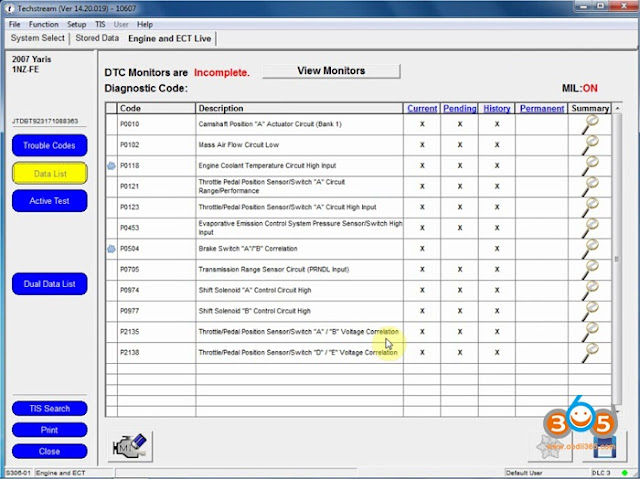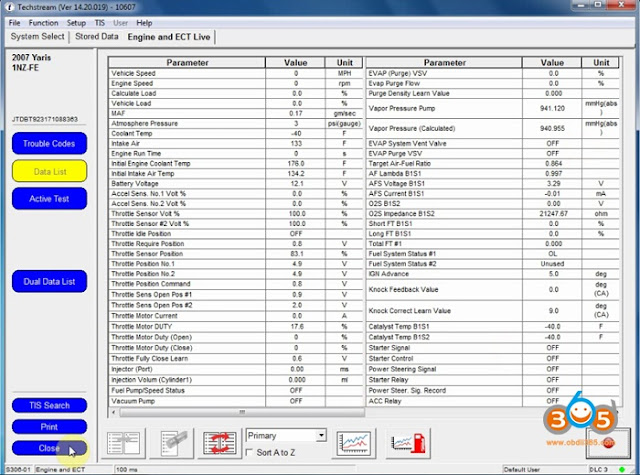دلیل أدوات السیارات الرئیسیة
البرمجة الرئیسیة للسیارات والأقفال الدعم الفنی للأداةدلیل أدوات السیارات الرئیسیة
البرمجة الرئیسیة للسیارات والأقفال الدعم الفنی للأداةابر برجسب
autel km100 obdstar dc706 launch x431 lonsdor k518 obdstar x300 dp plus yanhua mini acdp autel im508 cg100x vvdi2 cgdi mb FoxFlash yanhua acdp pcmtuner autel im608 lonsdor k518iseجدیدترین یادداشتها
همه- مقایسه Xhorse Key Tool MIDI و Key Tool Plus
- اصلاح کیلومتر گریت وال هاوال MB91F594BS برای CG100X
- راهنمای کلید BMW سری G مدل X431 IMMO Plus را اضافه کنید
- CG FC200 برای بسیاری از ECU ها DTC را غیرفعال میکند
- راهنمای باز کردن قفل ECU فلکس و اتوتیونر SID212 SID212EVO
- برنامه Autel IM608 2021-2024 تویوتا سینا تمام کلیدها گم شده اند
- جگوار لندرور پلوتو در مقابل لاک۵۰، کدام را بخریم؟
- OBDSTAR P50 یا CG70 برای تعمیر باتری آئودی BMS؟
- CG100X کیسه هوای بنز W907 R7F7010643 را بخوانید و بنویسید
- Yanhua ACDP2 کلید BDC2 بیامو سری G را اضافه میکند
بایگانی
- خرداد 1404 6
- اردیبهشت 1404 21
- فروردین 1404 20
- اسفند 1403 18
- بهمن 1403 15
- دی 1403 15
- آذر 1403 19
- آبان 1403 22
- مهر 1403 14
- شهریور 1403 21
- مرداد 1403 19
- تیر 1403 22
- خرداد 1403 22
- اردیبهشت 1403 17
- فروردین 1403 21
- اسفند 1402 21
- بهمن 1402 12
- دی 1402 16
- آذر 1402 19
- آبان 1402 21
- مهر 1402 16
- شهریور 1402 21
- مرداد 1402 19
- تیر 1402 19
- خرداد 1402 22
- اردیبهشت 1402 19
- فروردین 1402 22
- اسفند 1401 20
- بهمن 1401 17
- دی 1401 18
- آذر 1401 22
- آبان 1401 18
- مهر 1401 18
- شهریور 1401 22
- مرداد 1401 19
- تیر 1401 22
- خرداد 1401 17
- اردیبهشت 1401 23
- فروردین 1401 22
- اسفند 1400 18
- بهمن 1400 14
- دی 1400 21
- آذر 1400 19
- آبان 1400 17
- مهر 1400 19
- شهریور 1400 20
- مرداد 1400 14
- تیر 1400 19
- خرداد 1400 17
- اردیبهشت 1400 20
- فروردین 1400 18
- اسفند 1399 21
- بهمن 1399 10
- دی 1399 20
- آذر 1399 9
- مرداد 1399 16
- تیر 1399 18
- خرداد 1399 18
- اردیبهشت 1399 17
- فروردین 1399 13
- اسفند 1398 18
- بهمن 1398 2
- دی 1398 14
- آذر 1398 21
- آبان 1398 19
- مهر 1398 14
- شهریور 1398 18
- مرداد 1398 24
- تیر 1398 10
- خرداد 1398 3
- اردیبهشت 1398 2
- فروردین 1398 4
- اسفند 1397 14
- بهمن 1397 13
- دی 1397 19
- آذر 1397 24
- آبان 1397 16
- مهر 1397 6
- شهریور 1397 9
- مرداد 1397 10
- تیر 1397 11
- اردیبهشت 1397 4
- فروردین 1397 5
جستجو
آمار : 72749 بازدید
Powered by Blogsky
چگونه می توان Toyota Techstream V14.20.019 را برای Mini VCI نصب کرد؟
نسخه جدید Toyota Toyota TIS Techstream 14.20.019 با کابل های Mini VCI J2534 عالی آزمایش و تأیید شده است.
نسخه : 14.20.019 با قدیمی تر v13.00.022 اختیاری
سیستم عامل: WinXP / Win7
زبان: انگلیسی چینی فرانسوی آلمانی آلمانی ایتالیایی ژاپنی اسپانیایی
چگونه Toyota Techstream v14.20.019 را نصب کنیم؟
مرحله 1: نصب را نصب کنید
پوشه Techstream _GTS_14.20.019 را باز کنید
Techstream_GTS-14.20.019-NDSI را نصب کنید (1)
زبان نرم افزار را انتخاب کنید
Wizard InstallShield نصب
توافقنامه مجوز موافقت
توافقنامه مجوز موافقت
نام کاربر (AADD) و نام شرکت (1111) را وارد کنید ، مطبوعات Next را
نصب کنید
نصب را با موفقیت تمام کنید.
برای خروج روی Finish کلیک کنید.
مرحله 2: درایور را نصب کنید پوشه درایور را
باز کنید
باز کنید
نصب درایور MVCI برای تویوتا کابل 2.0.1
نصب را فشار دهید
درایور MINI-VCI را نصب کنید
مرحله 3: VIM را انتخاب کنید
نرم افزار Techstream را روی دسک تاپ باز کنید
اگر سیستم پیام Java Runtime را پرسید ، برای ادامه ، شماره را فشار دهید
اگر techstream می خواهد کلید فعال سازی را وارد کند ، Cancel را فشار دهید
برگه راه اندازی را انتخاب کنید - > VIM را انتخاب کنید
رابط را به عنوان Xhorse MVCI انتخاب کرده و OK را فشار دهید
مرحله 4: Techstream را فعال کنید
متن Readme را در پوشه Techstream _GTS_14.20.019 باز کنید
چسباندن Techstream.exe "/ 395070 / VM: 1
روی Techstream راست کلیک کرده و روی Properties
Replace Target “C: / File Files / Diagnostics Toyota / Techstream / bin / MainMenu.exe ” توسط "C: / Files Programs / Toyota Diagnostics / Techstream / bin / Techstream.exe" / 395070 بروید / VM: 1 "
Replace Target “C: / File Files / Diagnostics Toyota / Techstream / bin / MainMenu.exe ” توسط "C: / Files Programs / Toyota Diagnostics / Techstream / bin / Techstream.exe" / 395070 بروید / VM: 1 "
سپس Apply
و OK را فشار دهید
مرحله 5: نصب درایور دستگاه
اتصال MINI VCI J2534 کابل با کامپیوتر
ویندوز به طور خودکار نصب درایور دستگاه
اتصال MINI VCI J2534 کابل با کامپیوتر
ویندوز به طور خودکار نصب درایور دستگاه
برای بررسی اطلاعات سیستم عامل ، نسخه firmware نسخه 1.4.1 ، اطلاعات ابزار را برای بررسی نسخه سیستم عامل MVCI باز کنید
مرحله ششم: Techstream را اجرا کنید
نرم افزار Techstream را در دسک تاپ
شروع کنید تا ارتباطات USB را آغاز کنید
شروع کنید تا ارتباطات USB را آغاز کنید
اگر Techstream خطای دسترسی TIS را به شما می دهد ، برای ادامه ، حالت آفلاین را انتخاب کنید
اطلاعات وسیله نقلیه را انتخاب کنید
Techstream نرم افزار v14 آماده استفاده است.
انجام شده.
Azhara
چهارشنبه 16 مرداد 1398 ساعت 11:14